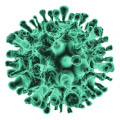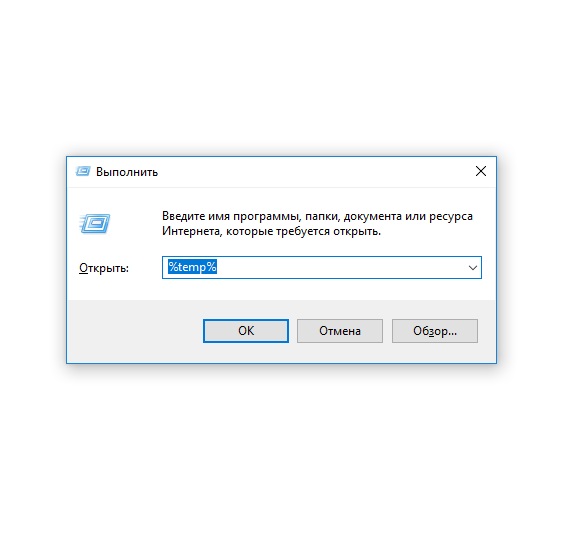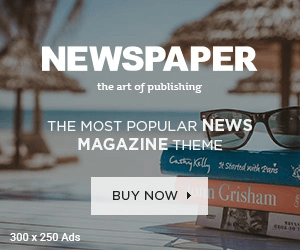Содержание:
Если вы сталкивались с тем, что ваш компьютер начал работать медленнее, приложения прогружаются дольше, а интернет часто зависает, то чаще всего данная проблема связана с большим размером кэша. Техновести.ру рассказывает, как почистить кэш на компьютере на Windows 7 и Windows 10.
Возможно, для некоторых ответ будет достаточно прост, однако мы считаем, что важно знать полную информацию и все нюансы для усовершенствования работы компьютера, ноутбука или телефона. Так или иначе, никогда не поздно узнать новое или повторить уже пройденное.
Что такое кэш?
Разберём, что такое кэш и откуда он появляется. Постараемся объяснить все максимально просто и наглядно. Итак, когда вы заходите на сайт, первоначально, он грузится достаточно долгое время, всё опять же зависит от интернета. Чтобы при повторном посещении сайта он загружался быстрее, в память компьютера или телефона (смотря с какого устройства вы сидите) сохраняется кэш. В виде кэша сохраняются и фотографии, песни, карты, видео, ссылки, голосовые сообщение и так далее. Все это придаёт огромный вес вашему устройству, от которого периодически стоит избавляться.
Основной причиной необходимости удаления кэша, как раз таки, является уменьшение скорости работы устройства, оно может перестать работать на прежнем уровне. Заполнение внешней памяти устройства может быть настолько сильным, что усложнится скачивание приложений, фото, видео и других файлов. Если для вас важен функционал вашего рабочего устройства или просто телефона, то возьмите за привычку очищать кэш раз в месяц.
Перед тем, как начать говорить о способах очистки компьютера от кэша, поговорим о том, что необходимо знать. Прежде всего, не торопитесь чистить кэш каждый день или неделю. Особого вреда это может и не нанесёт, но и пользы не будет никакой. Возникает вопрос, почему так? На самом деле всё просто. Кэш очищается самостоятельно, когда достигает определённых лимитов. Но этот лимит не все регулируют самостоятельно. Возможно, на вашем устройстве стоят слишком большие рамки для хранения кэша. И такое большое количество места, уделяемого для него, кардинально снижает работоспособность и память. Поэтому, не спешите сразу учиться удалять кэш самостоятельно. Попробуйте просто отрегулировать лимит в настройках браузера.
Рассмотрим, как почистить кэш на компьютере на Windows 7, а также на операционной системе Windows 10. Выбор был сделан в пользу этих двух ОС, так как они одни из самых распространённых систем среди пользователей.
Как почистить кэш на компьютере на Windows 7
Для начала разберем, как почистить кэш на компьютере на Windows 7.
В данном случае следует выделить два вида кэша:
- Кэш браузера. В нем хранятся все данные с сайтов, которые вы посещали, поэтому это не только занимает много места в памяти компьютера, но и не безопасно. Однако очистить такой кэш достаточно легко. Открываем любой браузер, в котором вы работаете, а затем переходите в раздел настройки. В каждом браузере для него отведено определённое место. Что делать дальше? Ищем вкладку «история» и нажимаем «очистить». На экране появиться табличка с вариантами чистки истории браузера, нужно выбрать один пункт, который касается кэша, обычно он стоит в самом конце.
- Второй вид, это непосредственно, оперативная память. Что делать в данном случае? Правильным вариантом будет установка специального приложения для очистки кэша. Один из часто рекомендуемых — Mem Reduct. После установки нужно открыть приложение, выбрать «настройки», а далее «очистка памяти». Из всех предложенных вариантов выберите пункт Standby list, именно он отвечает за кэш.
Как почистить кэш на компьютере на Windows 10
С windows 7 мы разобрались, но как почистить кэш на компьютере на Windows 10? Здесь нам понадобится не только использование других программ, но и обычные системные файлы:
- Для очистки стороннего софта воспользуемся программой Advanced System Care. Принцип работы прост: нажимаем «пуск» и выделяем то, что нам нужно удалить;
- Также есть способ, для которого применение сторонних программ необязательно. Все, что вам потребуется, это найти на диске компьютера папку SoftwareDistribution. В ней находим папку с кэш, которая называется ShearedFileCache и удаляем её содержимое;
- Еще один способ это вызов командного окна с помощью клавиш «win» и «r». В появившуюся строку нужно будет ввести команду %temp% и удалить все файлы, которые будут показаны;
- С помощью этих же клавиш можно использовать команду Prefetch, однако тут понадобятся права администратора. После того, как вы разрешите доступ, просто удалите все появившиеся файлы кэша.
В этой статье мы разобрали как именно почистить кэш на компьютере на Windows 7 и Windows 10. Надеемся, что эта статья была полезна и помогла решить проблему того, как почистить кэш на компьютере.